OsmAnd Ontwikkeling
Overzicht
Testfuncties van de app zijn verzameld in de OsmAnd ontwikkelingsplugin. Gebruik ze op eigen risico.
De OsmAnd ontwikkelingsplugin stelt u in staat om nieuwe functies van de app uit te proberen of om OsmAnd te configureren voor testdoeleinden: navigatieroutes simuleren, de prestaties van de schermweergave controleren, enz. De plugin is ontworpen voor ontwikkelaars en ervaren gebruikers en is niet vereist voor dagelijks gebruik van de applicatie.
Vereiste Instelparameters
Om speciale functies voor ontwikkelaars en testers te activeren:
- Schakel de OsmAnd ontwikkelingsplugin in de sectie Plugins van het Hoofdmenu in.
- Maak de nodige instellingen in het Instellingenmenu van de plugin.
- Schakel indien nodig ontwikkelaarswidgets in.
Plugin-instellingen
De instellingen van de OsmAnd ontwikkelingsplugin zijn globaal en van toepassing op alle profielen.
Gebruik een van de volgende paden om de plugin-instellingen te openen:
- Hoofdmenu → Plugins → OsmAnd ontwikkeling → Instellingen.
- Hoofdmenu → Algemene instellingen → Profiel → Instellingen OsmAnd ontwikkelingsplugin.
- Android
- iOS
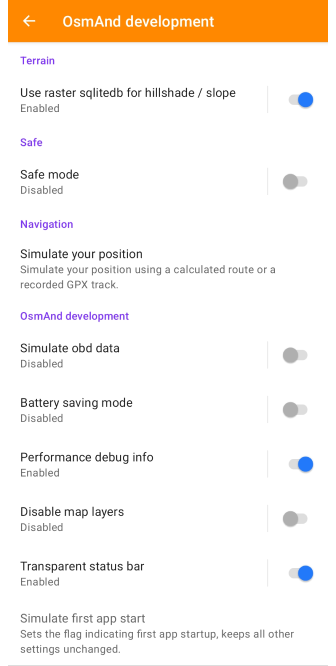
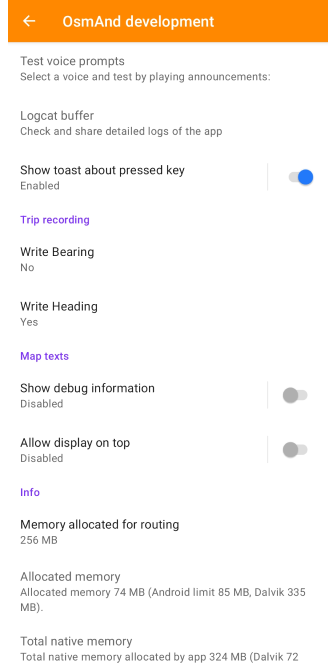
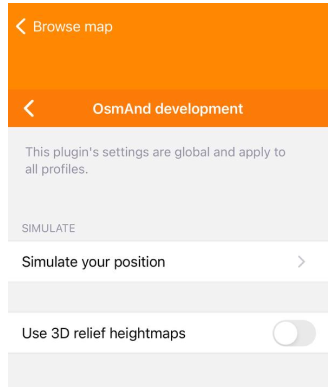
Terrein
- Gebruik raster SQLite-formaat voor hillshade en helling (Android). Bij gebruik van de V2-weergavemotor, gebruik in plaats van het berekenen van hillshading of hellingen vanuit de 3D Terrein-kaart, de oude formaat rasterkaarten voor dit doel. Kan de weergave aanzienlijk versnellen.
Probleemoplossing
- Simuleer uw positie (Android / iOS). Simuleer de locatie en beweging met behulp van een GPX-track.
- Batterijbesparingsmodus (Android / iOS). Deze instelling verlaagt de verversingssnelheid van het scherm met 20 frames per seconde om de batterij te sparen tijdens het gebruik van applicaties.
- Gebruik 3D-locatiepositiepictogrammen (iOS). Hiermee kunt u een 3D-pictogram selecteren voor het Mijn Locatie-pictogram.
- Simuleer obd-gegevens (Android). Maakt simulatie van het gebruik van een OBD-scanner mogelijk.
- Prestatie-debug-info (Android). Toont weergave- en navigatieprestaties.
- Kaartlagen uitschakelen (Android). Schakelt alle kaartlagen over de vectorkaart uit (herstart vereist).
- Logcat-buffer (Android). Controleer en deel gedetailleerde logboeken van de app.
- Toon toast over ingedrukte toets (Android). Toon een bericht over de toets.
- Koers opschrijven (Android). Koers opslaan voor elk track tijdens het opnemen. Peiling is de kompasrichting van uw huidige positie naar uw beoogde bestemming. Beïnvloedt trackopname.
- Richting opschrijven (Android). Sla richting op voor ieder trackpunt tijdens het opnemen. Koers is de kompasrichting van uw huidige positie naar het ware noorden. Deze optie is standaard ingeschakeld. Beïnvloedt trackopname.
Applicatietesten
- Simuleer eerste app-start. Stelt de vlag in die de eerste app-start aangeeft, en laat alle andere instellingen ongewijzigd.
- Test gesproken aanwijzingen. Selecteer een stem en test door aankondigingen af te spelen.
- Transparante statusbalk. De kaart wordt zichtbaar onder de statusbalk.
- Toon banner gratis versie. Toon de banner van de gratis versie, zelfs in de betaalde versie.
- Toon debug-informatie. Toon grafische informatie over de plaatsing van elke tekst op de kaart.
- Sta weergave bovenaan toe. Staat toe dat kaartteksten over elkaar heen worden weergegeven.
Interne Algoritmen
- Veilige modus. Voer de app uit in de (langzamere) veilige modus.
Geheugeninstellingen
- De optie Geheugen toegewezen voor routering stelt u in staat om de hoeveelheid geheugen te bepalen die wordt toegewezen voor het berekenen van lange routes. U kunt deze optie gebruiken als de Standaard routering A* is geselecteerd in de Navigatie-instellingen.
Berekening van extra lange routes:
- Een hogere geheugentoewijzing kan de prestaties van andere apps beïnvloeden.
- Berekening van 50 km routes voor voetgangers
Info en Statistieken
- Toegewezen geheugen. Toont het toegewezen systeemgeheugen voor de OsmAnd-applicatie.
- Totaal native geheugen. Toont de totale hoeveelheid native geheugen die aan de applicatie is toegewezen, inclusief proportioneel geheugen.
- A-GPS-info. Geeft aan wanneer A-GPS-gegevens voor het laatst zijn gedownload.
- Dag/nacht-info. Geeft de tijden van zonsopgang en zonsondergang van vandaag aan.
- Energiestatistieken (gemiddeld 1 / 5 / 15 minuten). Toont het batterijniveau per minuut (%) en het gemiddelde energieverbruik (mAh) over intervallen van 1, 5 en 15 minuten.
- Weergavestatistieken (gemiddeld 1 / 5 / 15 minuten). Toont weergavestatistieken, inclusief FPS over de laatste 1k frames, CPU (tegels), CPU (inactieve tijd) en CPU (stand-by) gemiddelden over intervallen van 1, 5 en 15 minuten.
Knop:
-
Plugin-instellingen naar standaard resetten. Reset alle plugin-instellingen naar hun standaardwaarden.
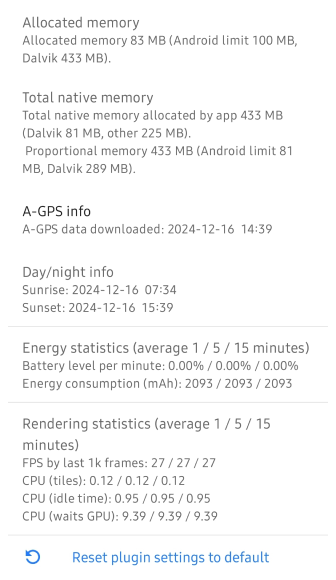
Kaartweergave FPS-widget
OsmAnd ontwikkelaarswidgets kunnen alleen aan het scherm worden toegevoegd als de OsmAnd ontwikkelingsplugin is ingeschakeld.
- Android
- iOS
Ga naar: Menu → Configureer scherm → Widgets Rechter Kolom / Widgets Linker Kolom → Widgets voor ontwikkelaars → FPS van laad methode
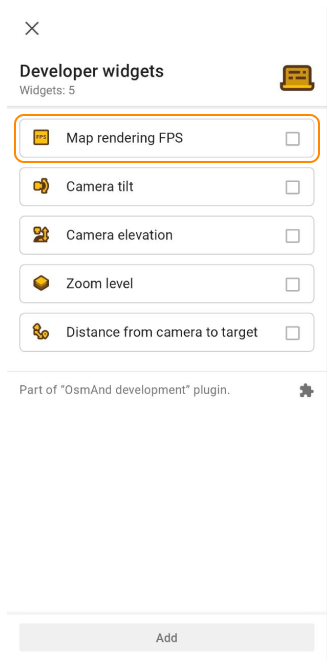
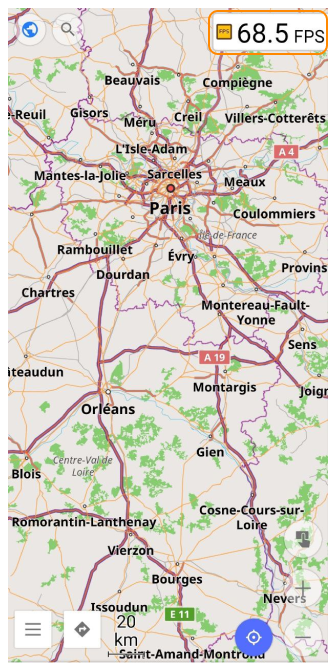
Ga naar: Menu → Configureer scherm → Widgets Rechter Kolom / Widgets Linker Kolom → Widgets voor ontwikkelaars → FPS van laad methode
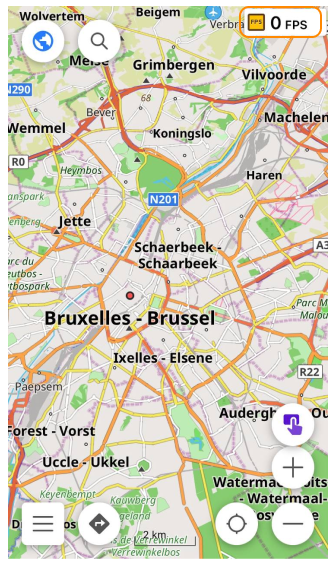
De FPS-widget toont hoe snel de kaart en kaartelementen worden weergegeven en vernieuwd. De numerieke waarde wordt aangegeven in frames per seconde (FPS).
Camerapositie-widgets
OsmAnd ontwikkelaarswidgets kunnen alleen aan het scherm worden toegevoegd als de OsmAnd ontwikkelingsplugin is ingeschakeld.
- Android
- iOS
Ga naar: Menu → Configureer scherm → Widgets Rechter Kolom / Widgets Linker Kolom → Widgets voor ontwikkelaars
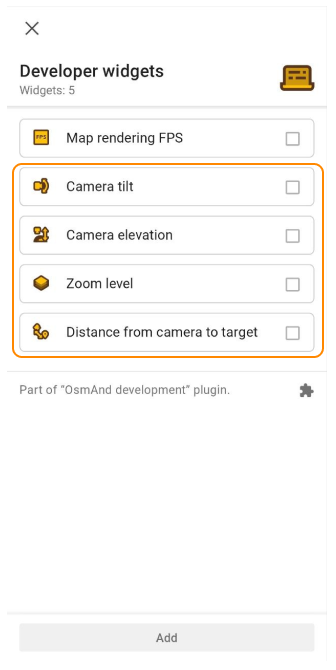
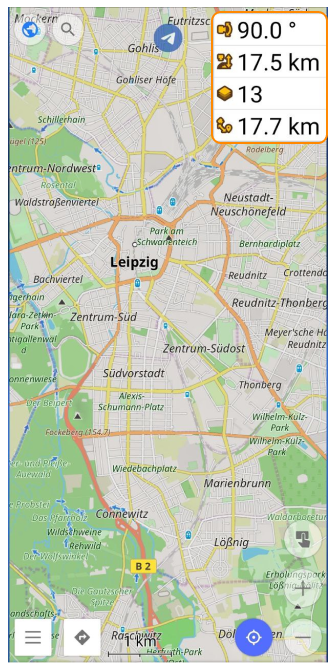
Ga naar: Menu → Configureer scherm → Widgets Rechter Kolom / Widgets Linker Kolom → Widgets voor ontwikkelaars
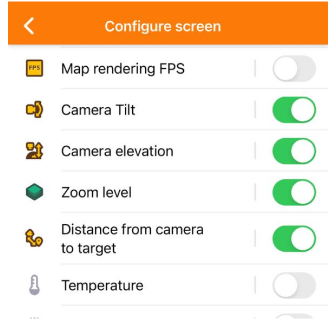
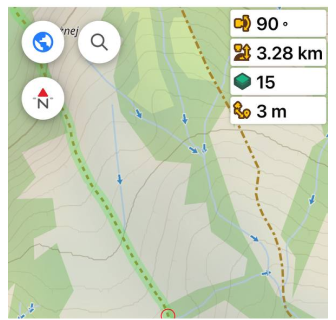
U kunt Camerapositie-widgets gebruiken om de OsmAnd-kaart een realistisch uiterlijk te geven en overeen te laten komen met foto's van de aarde die zowel van bovenaf als vanuit de ruimte zijn genomen.
Camerakanteling
- Android
- iOS
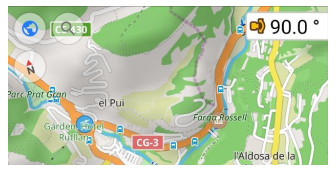


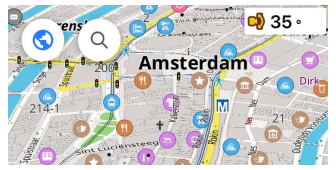
De Camerakanteling-widget geeft de helling weer tussen de centrale kijkvector van de camera (kijker) en een denkbeeldige vlakke ondergrond van de aarde. De standaardwaarde is 90 graden (geen kanteling).
De camerakanteling wordt gewijzigd door de camera (kijker) te bewegen terwijl het middelpunt op de kaart (waar we naar kijken) hetzelfde blijft. De afstand ernaartoe (in feite, zoom) verandert niet. Tegelijkertijd verandert door de denkbeeldige beweging van de kijker de afstand van de camera tot het oppervlak.
Camerahoogte
- Android
- iOS
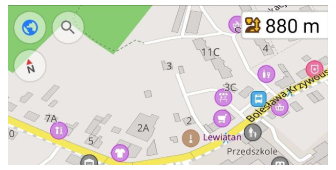
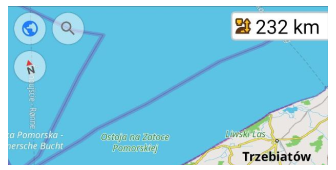
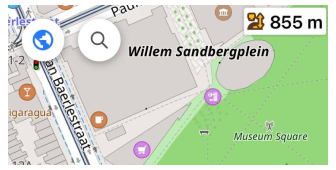
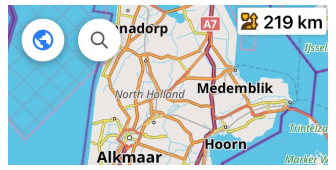
De Camerahoogte-widget toont de hoogte van de camera boven het oppervlakteniveau. De camerahoogte wordt aangegeven in meters / kilometers.
Zoomniveau
- Android
- iOS
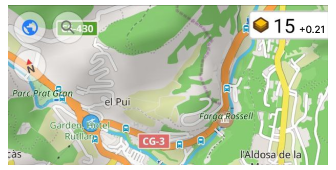

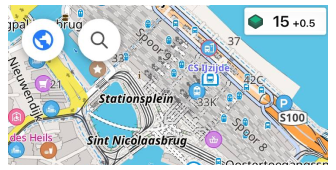
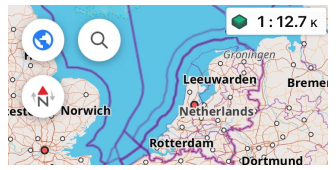
De widget heeft twee weergaven die worden omgeschakeld door erop te tikken:
- Zoomniveau. Toont het huidige zoomniveau van de kaart.
- Kaartschaal. Toont de huidige verhouding tussen een afstand op een kaart en de overeenkomstige afstand op aarde. Voorbeelden: "1 : 3 000", "1 : 3,3 M" "1: 340 K".
- Het initiële zoomniveau (0) is het niveau waarop het gehele aardoppervlak (de volledige kaart) op het scherm wordt weergegeven, en de grootte ervan is 256 bij 256 pixels.
- Elk volgend zoomniveau verkleint de denkbeeldige afstand tot de grond met ongeveer 2 keer.
Afstand tot doel
- Android
- iOS
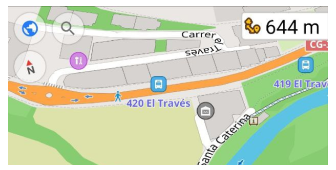
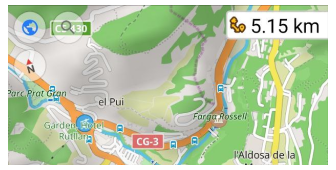
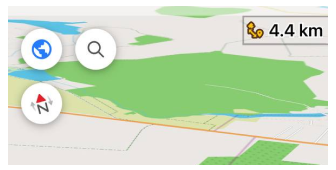
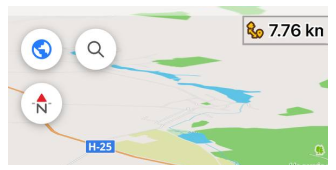
De widget Afstand van camera tot doel toont de afstand tussen de camera (kijker) en het midden van de kaart. Deze afstand wordt weergegeven in meters / kilometers.
Vergelijking met een satellietbeeld
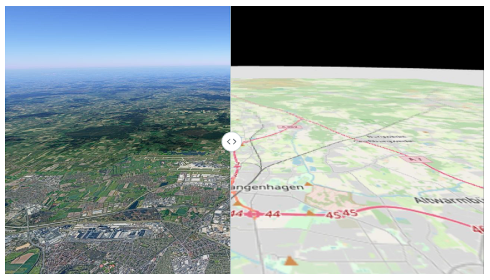
Een vergelijking van de OsmAnd-kaart en het aardoppervlak onthult de volgende patronen:
- Maximale vervorming wordt waargenomen bij grote zooms (6-7 zoom voor camerakanteling 90 graden).
- Naarmate de camerakanteling afneemt (van 90 tot 10 graden), neemt de vervorming van de kaart toe.
- Vervormingen beginnen eerder te worden waargenomen op hoge breedtegraden.
De onderstaande tabel bevat informatie over de kanteling van de camera en de afstand tot het doel en het zoomniveau waarop de vervormingen van de OsmAnd-kaart zichtbaar worden. Als de camera verder van het doel af beweegt, zal de waargenomen vervorming van de OsmAnd-kaart toenemen.
| Kanteling (90) | Breedtegraad | Max Zoom | Hoogte, km | Vervorming |
|---|---|---|---|---|
| 90 | 26 | 6 | 5500 | 5% |
| 90 | 50 | 6 | 2500 | 5% |
| 90 | 66 | 7 | 1300 | 5% |
| Kanteling (60) | Breedtegraad | Max Zoom | Hoogte, km | Vervorming |
| 65 | 26 | 8 | 1100 | 6.5% |
| 65 | 50 | 8 | 800 | 6.5% |
| 65 | 66 | 9 | 630 | 6.5% |
| Kanteling (45) | Breedtegraad | Max Zoom | Hoogte, km | Vervorming |
| 45 | 26 | 9 | 350 | 7.5% |
| 45 | 50 | 9 | 320 | 7.5% |
| 45 | 66 | 8 | 210 | 7.5% |
| Kanteling (20) | Breedtegraad | Max Zoom | Hoogte, km | Vervorming |
| 20 | 26 | 12 | 30 | 10% |
| 20 | 50 | 11 | 30 | 10% |
| 20 | 66 | 11 | 30 | 10% |
Beschikbaar RAM-widget
Deze widget is speciaal voor u ontworpen bij het gebruik van OsmAnd om een handigere en informatievere interactie met het beschikbare RAM op uw apparaat te bieden. Het stelt u in staat om gemakkelijk en snel het beschikbare RAM te controleren, wat vooral handig is bij het gebruik van OsmAnd voor navigatie. Lees meer over de widget in het artikel Informatiewidgets.
GPX-Track Simulatie
OsmAnd biedt de mogelijkheid om de locatie en beweging van uw apparaat te simuleren met behulp van een GPX-track. Gebruik hiervoor de optie Locatie simuleren met GPX in de instellingen van de OsmAnd ontwikkelingsplugin:
- Tik op Locatie simuleren met GPX.
- Selecteer een track om de locatie en beweging van het apparaat te simuleren.
- Selecteer de snelheid van de bewegingssimulatie.
- Tik op de Start-knop.
- Android
- iOS
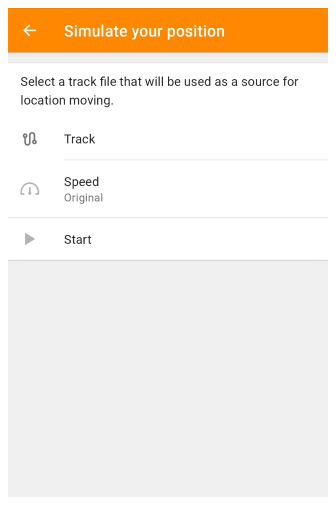
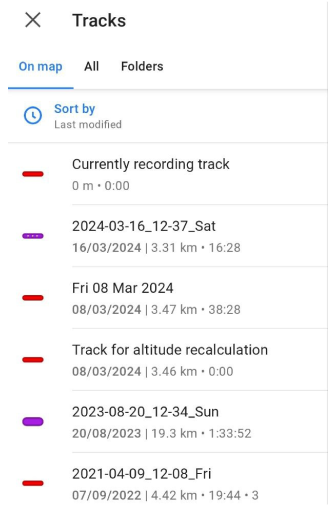
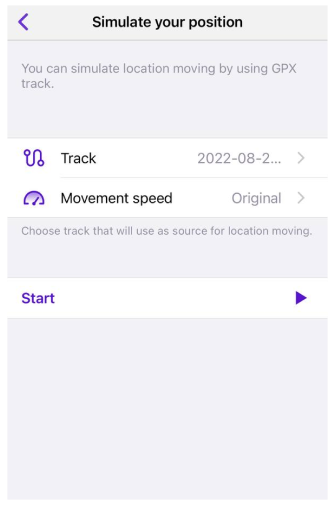
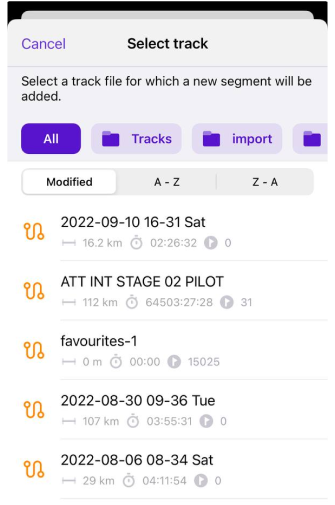
Nadat u de simulatie hebt gestart, ziet u op het hoofdscherm van de app dat de navigatiemarkering beweegt volgens de GPX-track. Tik op de mijn locatie-knop om Mijn Locatie (gesimuleerde geolocatie van het apparaat) te synchroniseren met het midden van de kaart. Om de simulatie van de beweging van uw apparaat te stoppen, gaat u terug naar de instellingen van de OsmAnd ontwikkelingsplugin en tikt u op stop in de optie simuleer uw positie.
- Locatie simuleren met GPX is ook toegankelijk via het Snelle actie-menu.
- De snelheid van de locatiebeweging tijdens de simulatie kan gelijk worden gesteld aan de opgenomen snelheid (1), of sneller (x2, x3, x4).
- U kunt ook beweging langs een GPX-track simuleren vanuit het navigatiemenu zonder de OsmAnd ontwikkelingsplugin in te schakelen. In dat geval wordt uw locatie niet gesynchroniseerd met de track.